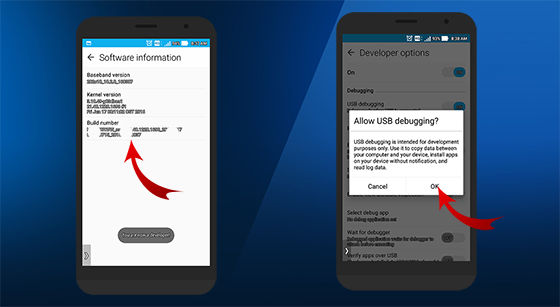Ang Mga Bentahe ng Developer Options at USB Debugging Function na Dapat Mong Malaman
Bilang isang operating system na open source, ang Android ay tiyak na may napakalaking suporta sa komunidad. Sa mga tampok "Mga pagpipilian ng nag-develop" (Mga Opsyon sa Developer) sa bawat Android-based na device, ikaw o ang iyong developer mahihikayat na makilahok sa proseso ng pagbuo ng mismong operating system ng Android.
Masasabing, ang "Mga Pagpipilian sa Developer" na ito ay nasa ubod ng pag-unlad ng Android. Ang "Mga Pagpipilian sa Developer" na ito ay naglalaman ng ilang mga advanced na tampok, isa sa mga ito ay nagbibigay-daan sa iyo upang makakuha ng access sa Android system at magsagawa ng iba't ibang mga pagbabago. Para sa iyo na mahilig mag-hack ng Android, siyempre, pamilyar ka na USB Debugging hindi? Ano ang mga feature na maaari mong i-activate sa pamamagitan ng "Developer Options"? At ano ang mga function nito?
- 4 na DAPAT mong Malaman Bago Maging isang Android Developer
- Paano Ilabas ang Mga Opsyon ng Developer sa Android
- Magpalit ng Bagong HP? Narito kung Paano I-restore ang Data at Apps sa Bagong Android
Paano Paganahin ang USB Debugging
Ano ang USB Debugging

Katulad ng kanyang pangalan, USB Debugging ay isang opsyon pag-debug na maaaring ma-access gamit ang USB function sa Android at PC. Kaya, ang pangunahing function ng USB Debugging ay upang bumuo ng isang tulay sa pagitan ng Android device at PC. Sa pamamagitan nito, ang developer Maaaring gamitin ng mga application ang prosesong ito upang subukan ang software at maghanap ng mga problema sa paggamit Android SDK (Software Development Kit).
Higit pa rito, ang USB Debugging ay ginagamit din ng developer o mga user ng Android upang tumulong sa mga gawain tulad ng pag-install pasadyang pagbawi, ugat, mag-install ng mga custom na ROM, at marami pang iba. Sa madaling salita, para sa pangangailangan na makuha Super User access sa bawat proseso ugat, kailangang paganahin ang USB Debugging mode para ma-access ang mga file na kailangan para sa Super User access.iniksyon sa sistema.
Mga Tampok ng Mga Opsyon sa Developer

Bumalik muli sa "Mga pagpipilian ng nag-develop", talagang kailangan ang feature na ito para sa developer Mga Android application, hacker, o para sa mga gustong mang-hack ng Android upang ma-access at makontrol ang kanilang mga device mula sa isang PC. Sa katunayan, para sa iyo na mga ordinaryong gumagamit lamang at gustong gawin ugat, mag-install ng custom ROM o baguhin ang Android system. Ang daming mga kasangkapan na magagamit mo sa "Mga Pagpipilian sa Developer", simula sa Pag-debug, Networking, Input, Pagguhit, Pinabilis ng hardware ang pag-render, Pagsubaybay, at iba pang advanced na setting ng application.
Paano Paganahin ang USB Debugging?
Gaya ng binanggit ni Jaka sa itaas, ang pag-activate USB debugging, kailangan mo munang i-activate Mga pagpipilian ng nag-develop sa Android. Nakatago ang feature na ito default at kailangan mong gawin itong available sa pamamagitan ng paggawa ng mga sumusunod na hakbang.
- Buksan ang menu Mga setting >Tungkol sa sa iyong Android smartphone o tablet.

- Susunod na mag-scroll sa seksyon Build Number at pindutin ang hanggang 7 beses.
- Pagkatapos pindutin ang Build Number ng 7 beses, makakakita ka ng mensahe "Isa ka na ngayong developer" o "Na-enable ang developer mode".
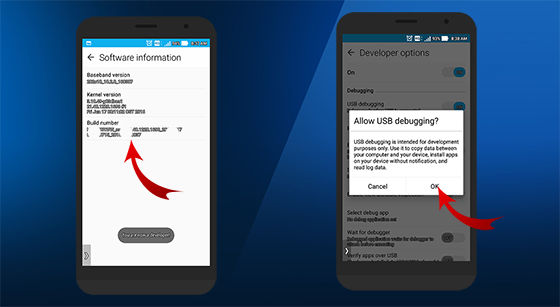
- Ngayon bumalik sa pangunahing menu Mga setting at makikita mo menu Mga Opsyon sa Developer o "Mga Opsyon sa Developer" sa iyong smartphone.
- Susunod, buksan ang menu ng Developer Options at paganahin ang USB Debugging.
So, tapos na. Ngayon ang iyong Mga Opsyon sa Developer at USB Debugging ay aktibo na. Ngayon ay handa ka na para sa pagkilos. Sa paggamit nito, makokontrol mo ang iyong smartphone nang malayuan sa pamamagitan ng computer.
Gayunpaman, magandang ideya na paganahin lamang ang USB Debugging kapag kinakailangan. Kung iiwan mo ito sa isang aktibong estado, parang iniiwan mong bukas ang pinto ng bahay. Oo, ito ay may potensyal na lumikha ng isang butas sa seguridad, kung saan mas maa-access ng mga third party ang iyong Android system. Kaya nila mag-install ng malware, tapikin, o magnakaw ng mahalagang data. Sa puntong ito, may gusto ka bang idagdag o itanong? Mangyaring i-pin ang iyong opinyon sa column ng mga komento.